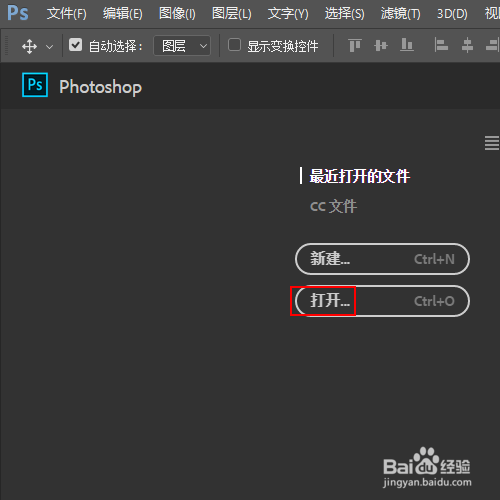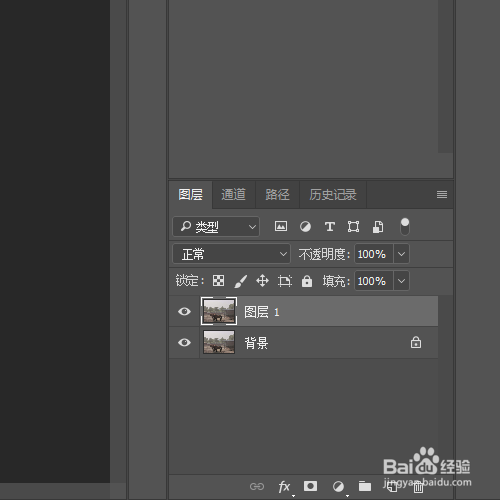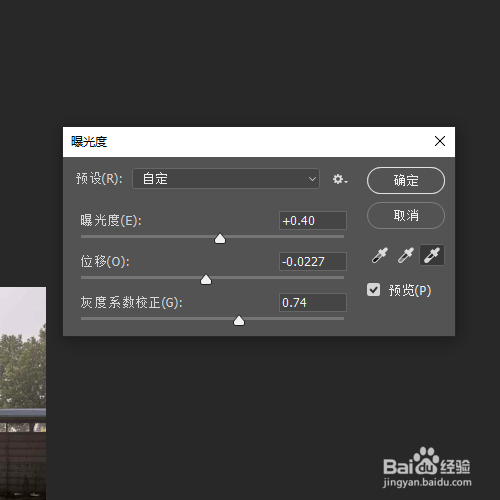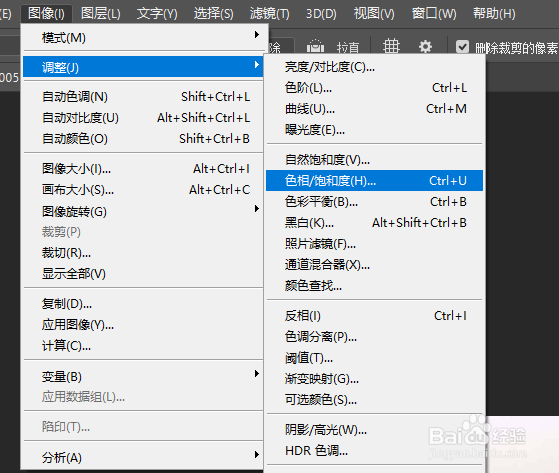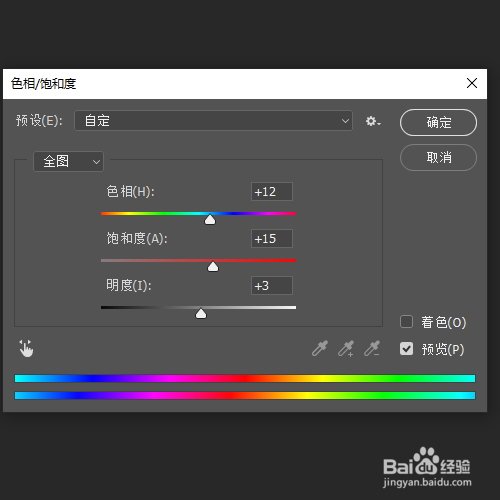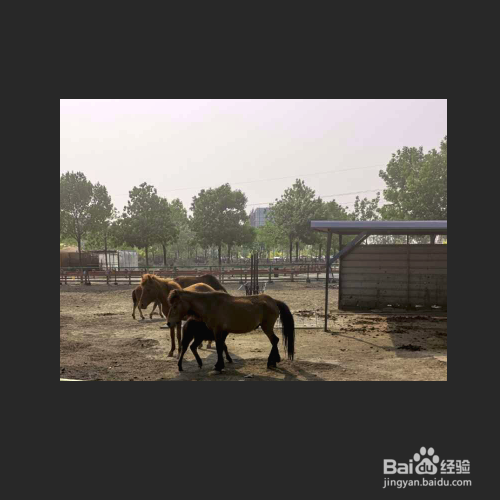如何将图片的色彩和清晰度同时提高
1、在photoshop主界面上点击打开选项。
2、载入需要处理的图片,如图所示。
3、使用组合键CTRL+J对背景图层进行复制,得到图层1图层。
4、菜单栏:执行【图像】-【调整】-【曝光度】命令
5、在曝光度窗口中设置曝光度+0.4,位移-0.0227,灰度系数校正0.74并单击确定按钮。
6、菜单栏:执行【图像】-【调整】-【色相/饱和度】命令
7、在色相饱和度窗口中设置色相+12,饱和度+15,明度+3并单击确定按钮。
8、最终效果,如图所示。
声明:本网站引用、摘录或转载内容仅供网站访问者交流或参考,不代表本站立场,如存在版权或非法内容,请联系站长删除,联系邮箱:site.kefu@qq.com。
阅读量:72
阅读量:96
阅读量:89
阅读量:34
阅读量:69